時間:2019-07-29 來源:互聯網 瀏覽量:
2013 年 Google Reader 服務的關閉著實令人惋惜,但是經過了 6 年時間的考驗,RSS 服務不但沒有倒下,反而還湧現出一批又一批優秀的產品。在各個平台上,我們都能看到不少優秀的 RSS 閱讀工具:iOS 平台有 Reeder、Unread, macOS 平台有 Reeder、Leaf,Windows 10 平台則有 Newsflow 以及今天要介紹的 RSS Stalker(中文名:RSS 追蹤)。
零門檻的 RSS 閱讀器
作為 Windows 10 上 RSS 閱讀工具的新選擇,RSS Stalker 提供了清晰明確的界麵層級、便捷的訂閱源獲取方式和獨具平台特色的 Timeline 與 OneDrive 同步方式,為 RSS 閱讀帶來了一絲新風。
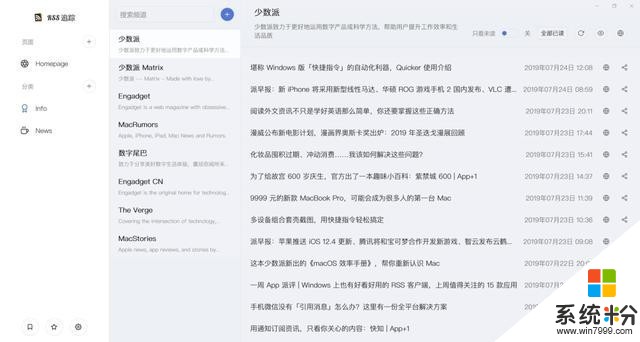
RSS Stalker 內置了明暗兩種主題,簡潔、清爽的高顏值界麵非常的抓人眼球,Fluent Design 設計語言的運用使其與 Windows 係統原生 UWP 應用在視覺風格上保持著高度的一致性。
使用應用的第一步便是添加 RSS 閱讀源,獲取 RSS 源訂閱地址對於許多人來說恐怕不是一件易事,好在 RSS Stalker 中聚合了 Feedly 的訂閱源搜索服務,直接輸入關鍵詞即可搜索相應的 RSS 源並添加。
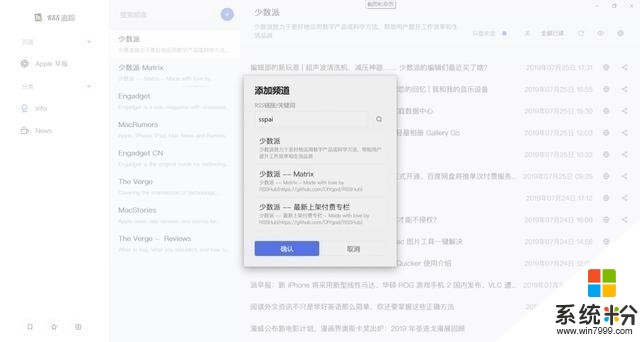
當然,如果你在使用前已在其他訂閱軟件中有了自己定製的列表,可以將其導出為 OPML 格式文件後再在 RSS Stalker 中導入即可。
多層次篩選,無懼信息過載
RSS Stalker 的整體界麵采用了清晰明了的層級設計,從左往右依次為分類、頻道(訂閱源)、文章,可以將其分別理解為一本書、書的章節、書的內容,它們的功能布局會根據窗口寬度的不同進行自適應調整。
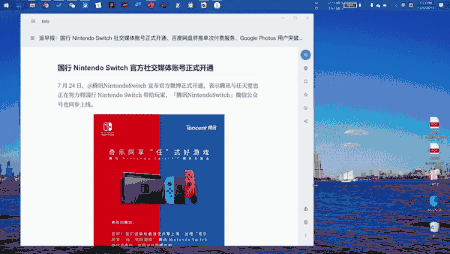
位於主界麵左側上方的「頁麵」,在我看來應該是 RSS Stalker 最大的亮點。
除了以上述的三個層級外,還有一個獨立的、可高度自定義的層級:頁麵。
在頁麵中,你可以整合多個訂閱源,讓自己最想看的幾個訂閱源的文章顯示在同一頁麵中。當然,這些源可能並非每篇文章都是你真正想看的,沒關係,應用還支持根據個人喜好自行添加關鍵字規則來對文章進行篩選,選擇隻顯示你感興趣的主題內容,或者過濾掉一些不想看的主題的內容。
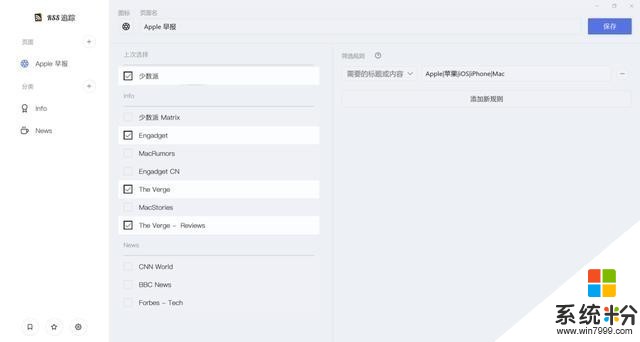
假如你需要每天早上在通勤時間重點關注與蘋果相關的資訊,便可以新建一個名為「Apple 早報」的頁麵,選擇需要聚合的訂閱源,同時添加關鍵字為「Apple|蘋果|iOS|iPhone|Mac」的篩選規則。如此設置好後,在應用中隻需點擊「Apple 早報」便可以最快的速度獲取所需要的資訊內容,而無需在各個分類的各個訂閱源中去手動尋找,大大提高了閱讀效率。
無縫的閱讀體驗
RSS Stalker 的另一個亮點是其與 Windows 10 Timeline 和 OneDrive 進行了高度整合,大部分數據都能無縫同步。
在應用中瀏覽過的文章,都會以卡片的形式出現在 Windows 10 的 Timeline 中,這樣即使切換到了其他的 Windows 10 設備,也能通過登錄相同的微軟賬戶來回溯之前的閱讀曆史記錄,而借助 Timeline 功能本身的優勢,我們在換到其他 Windows 設備後可以快速繼續在上一台設備上的閱讀進度,體驗可謂無縫。
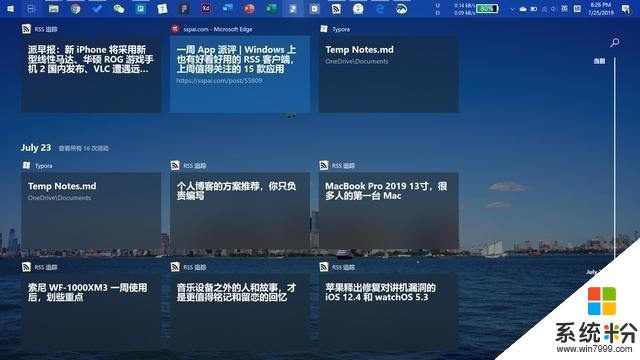
當在應用內綁定了 OneDrive 賬號後,應用中的頁麵、分類與訂閱源、稍後閱讀列表、收藏列表和設置都會在雲端進行備份與同步,保證數據不會丟失。每當應用中有了上述數據的增改,其都將在下次應用啟動時自動通過 OneDrive 同步。可謂一次添加,一勞永逸。
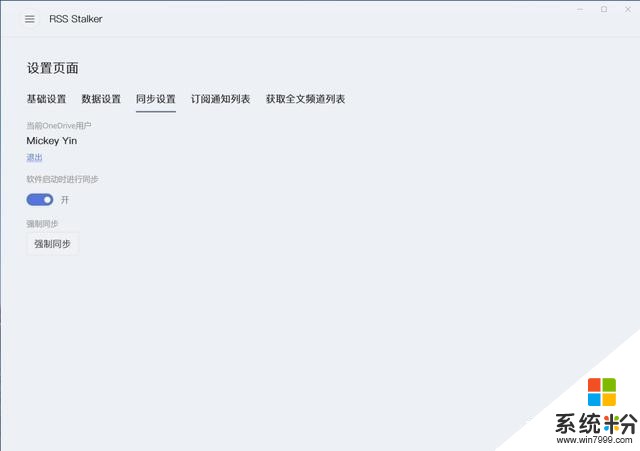
當然,作為一款 RSS 應用,RSS 追蹤在保證出眾的顏值、獨具特色的功能之外,基本閱讀體驗也不遜色於同類應用。在文章列表中,我們可以選擇隻顯示未讀文章,文章呈現方式上則支持在瀑布流、卡片、列表三種形式之間切換。
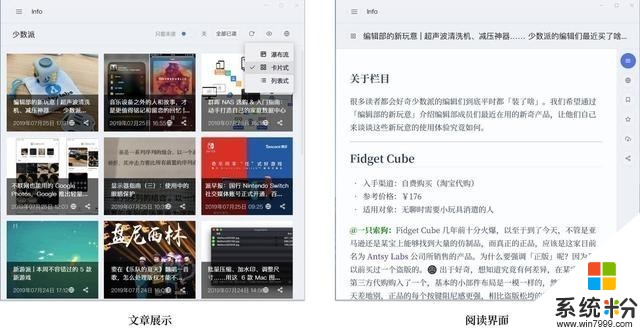
在文章閱讀界麵,快速切換同頻道文章、稍後讀、收藏、分享、全文抓取、字體調節等功能一個不缺,更有中英翻譯功能加持。它接入了百度翻譯的 API,在百度翻譯中心注冊賬號後我們即可直接在應用內進行劃詞/句翻譯,翻譯結果將以浮層的形式即時顯示,降低了英文閱讀的門檻。
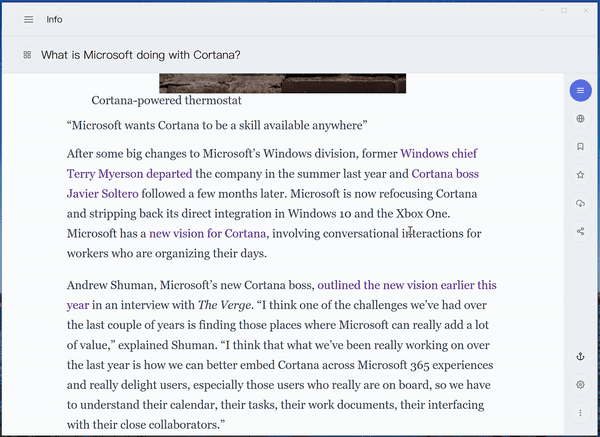
小結
目前的 RSS Stalker 仍存在一些不足,比如頻道列表無縮略圖顯示而辨識度較低、部分外文頻道無法獲取文章列表、應用內不支持手勢操作存等,期待它在後續更新中日臻完善。
如果你日常需要在 Windows 10 中閱讀 RSS 內容,希望得到比網頁端服務更好的體驗,但對應用的定製化要求又不是很高的話,簡潔、實用的 RSS Stalker 是一個不錯的選擇。
你可以在 Microsoft Store 下載 RSS Stalker,售價 7 元人民幣,購買前可先進行 7 天的試用。